docker入门(安装以及常用命令)
1. docker安装
1.1 下载安装包
下载地址:https://docs.docker.com/engine/install/centos/
我的版本是8.5.2111的

yum命令找不到,切换到【/etc/yum.repos.d】目录下,发现没有yum源,于是用以下命令安装
wget -O /etc/yum.repos.d/CentOS-Base.repo https://mirrors.aliyun.com/repo/Centos-8.repo
重命名
mv CentOS-Base.repo CentOS-Linux-BaseOS.repo
这一步很关键,不做这一步会出现AppStream更新失败的现象。
sed -i -e 's/failovermethod/#failovermethod/g' /etc/yum.repos.d/CentOS-Linux-BaseOS.repo
生成缓存
yum makecache
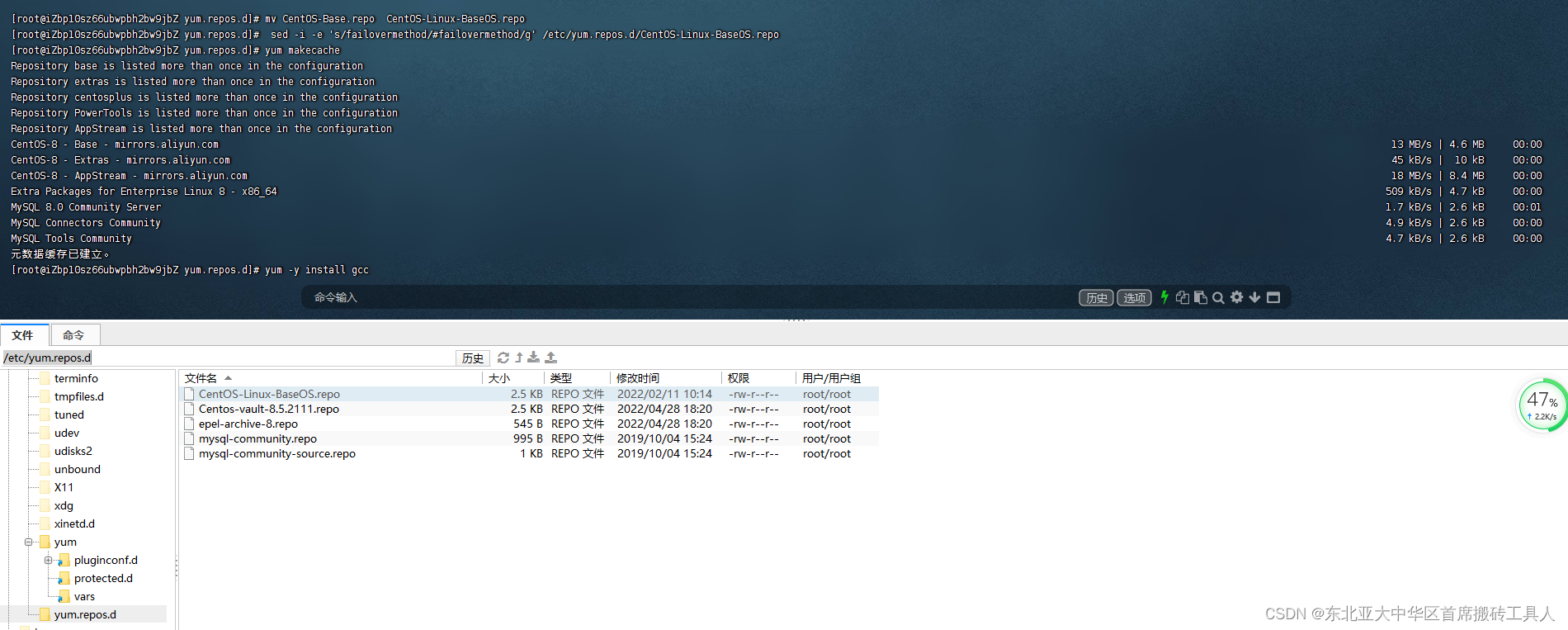
也可以手动下载安装:8.5的下载yum下载源
http://mirrors.163.com/centos/8.5.2111/extras/x86_64/os/Packages/
1.2 安装程序运行的依赖
yum -y install gcc
yum -y install gcc-c++
1.3 安装文件包
yum install -y yum-utils
1.4 安装阿里云的仓库包。不要安装国外的
yum-config-manager --add-repo http://mirrors.aliyun.com/docker-ce/linux/centos/docker-ce.repo
1.5 更新yum软件包索引
sudo yum makecache fast
如果系统是centos 8及以上,需要去掉fast
sudo yum makecache
1.6 安装docker
yum -y install docker-ce docker-ce-cli containerd.io
1.7 启动docker
sudo systemctl start docker
1.7.1 查看docker启动状况
ps -ef|grep docker
1.7.2 查看版本
docker version
1.7.3 运行docker
docker run hello-world
1.7.4 停止
systemctl stop docker
1.7.5 移除
yum remove docker-ce docker-ce-cli containerd.io
1.7.6 删除docker
rm -rf /var/lib/docker
1.7.7 删除容器
rm -rf /var/lib/containerd
1.8 配置阿里云镜像加速器
进入阿里云计算-> 容器镜像服务->管理控制台->镜像工具->镜像加速器
重新运行docker
docker run hello-world
1.9 hello world 分析,run到底干了什么?
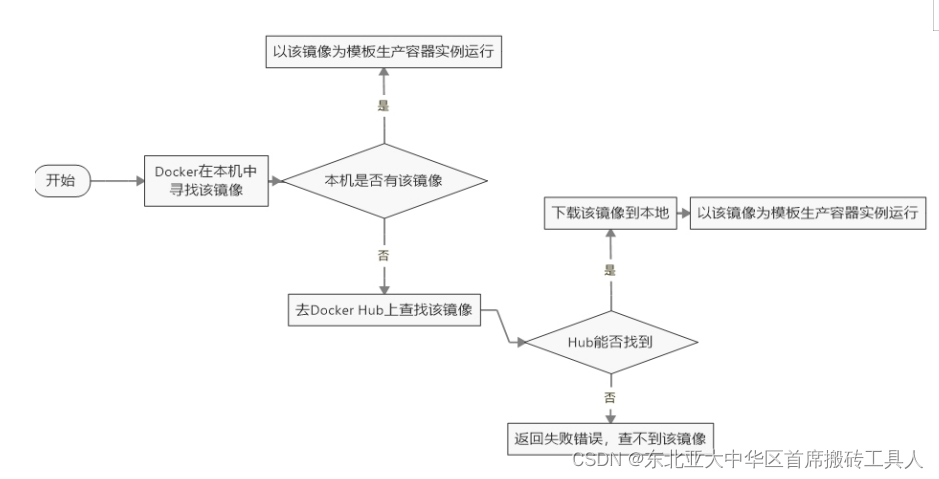
底层原理
- ·为什么Docker会比VM虚拟机快
(1)docker有着比虚拟机更少的抽象层
由于docker不需要Hypervisor(虚拟机)实现硬件资源虚拟化,运行在docker容器上的程序直接使用的都是实际物理机的硬件资源。因此在CPU、内存利用率上docker将会在效率上有明显优势。
(2)docker利用的是宿主机的内核,而不需要加载操作系统OS内核
当新建一个容器时,docker不需要和虚拟机一样重新加载一个操作系统内核。进而避免引寻、加载操作系统内核返回等比较费时费资源的过程,当新建一个虚拟机时,虚拟机软件需要加载OS,返回新建过程是分钟级别的。而docker由于直接利用宿主机的操作系统,则省略了返回过程,因此新建一个docker容器只需要几秒钟。
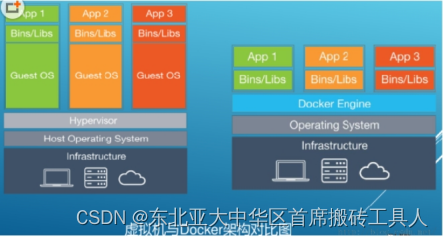
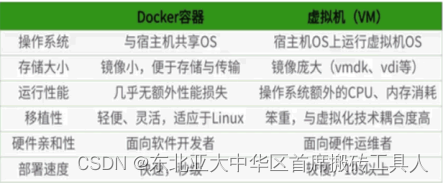
2. docker常用命令
2.1 帮助启动类命令
2.1.1 启动docker: systemctl start docker
2.1.2 停止docker: systemctl stop docker
2.1.3 重启docker: systemctl restart docker
2.1.4 查看docker状态: systemctl status docker
2.1.5 开机启动: systemctl enable docker
2.1.6 查看docker概要信息: docker info
2.1.7 查看docker总体帮助文档: docker --help
2.1.8 查看docker命令帮助文档: docker 具体命令 --help
2.2 镜像命令
2.2.1 docker images
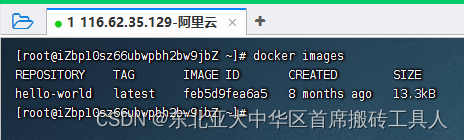
各个选项说明:
REPOSITORY:表示镜像的仓库源
TAG:镜像的标签版本号
IMAGE ID:镜像ID
CREATED:镜像创建时间
SIZE:镜像大小
同一仓库源可以有多个 TAG版本,代表这个仓库源的不同个版本,我们使用 REPOSITORY:TAG 来定义不同的镜像。
如果你不指定一个镜像的版本标签,例如你只使用 ubuntu,docker 将默认使用 ubuntu:latest 镜像
OPTIONS说明:
- -a :列出本地所有的镜像(含历史映像层)
- -q :只显示镜像ID。
2.2.2 docker search 某个XXX镜像名字
docker search redis
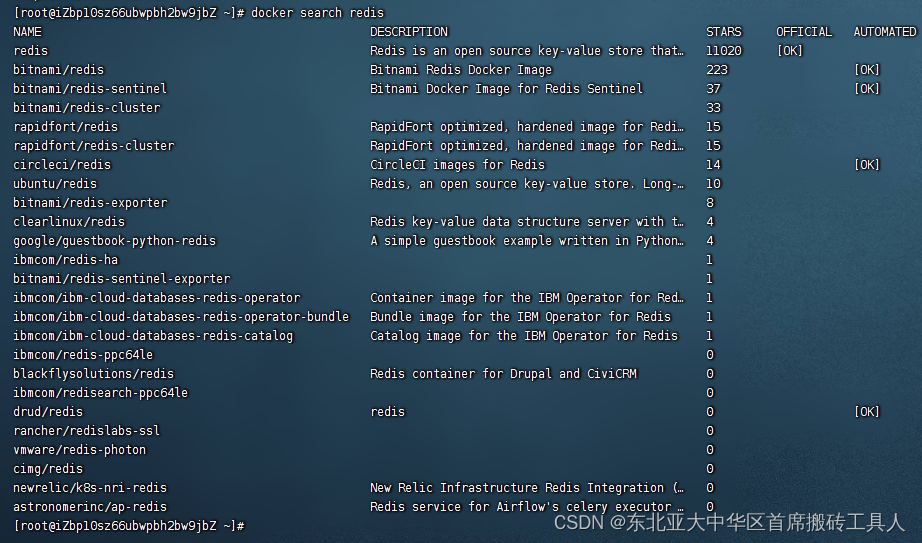
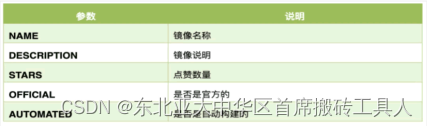
OPTIONS说明:
- –limit : 只列出N个镜像,默认25个
- docker search --limit 5 redis
2.2.3 docker pull 某个XXX镜像名字
下载镜像
- docker pull 镜像名字[:TAG]
- docker pull 镜像名字 ,如果没有TAG就是最新版,等价于docker pull 镜像名字:latest
- docker pull hello-world
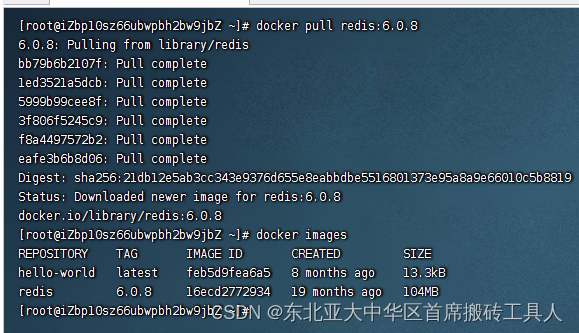
2.2.4 docker system df 查看镜像/容器/数据卷所占的空间
linux用df -h查看安装的软件和磁盘空间
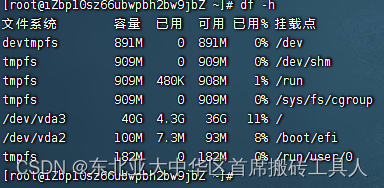
docker system df
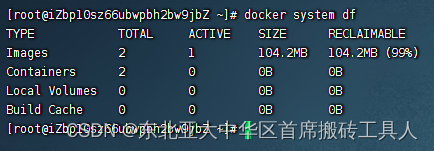
2.2.5 docker rmi 某个XXX镜像名字ID
-
删除单个
docker rmi -f 镜像ID
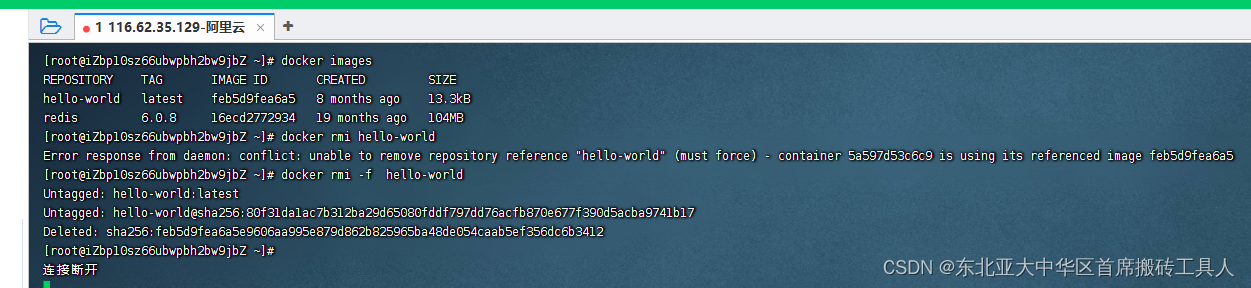
-
删除多个
docker rmi -f 镜像名1:TAG 镜像名2:TAG -
删除全部
docker rmi -f $(docker images -qa)
2.3 容器命令
本次演示用ubuntu演示,先下载ubuntu系统
docker pull ubuntu
2.3.1 新建+启动容器
2.3.1.1 docker run [OPTIONS] IMAGE [COMMAND] [ARG…]
OPTIONS说明(常用):有些是一个减号,有些是两个减号
-
–name=“容器新名字” 为容器指定一个名称;
-
-d: 后台运行容器并返回容器ID,也即启动守护式容器(后台运行);
-
-i:以交互模式运行容器,通常与 -t 同时使用;
-
-t:为容器重新分配一个伪输入终端,通常与 -i 同时使用;
也即启动交互式容器(前台有伪终端,等待交互); -
-P: 随机端口映射,大写P
-
-p: 指定端口映射,小写p
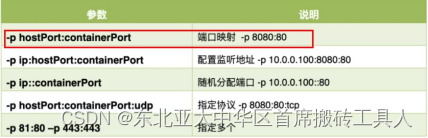
2.3.1.2 启动交互式容器(前台命令行)
docker run -it ubuntu /bin/bash
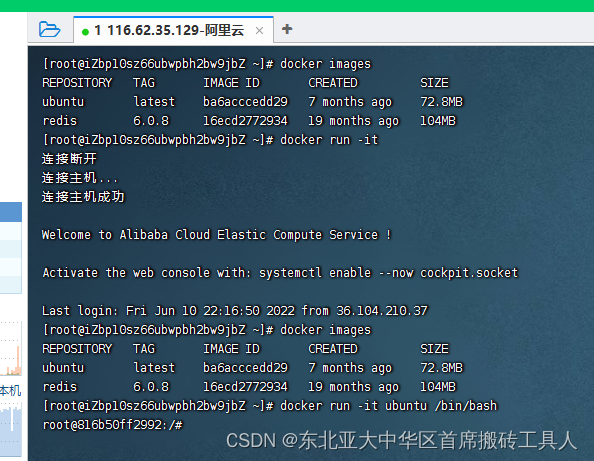
参数说明
- -i: 交互式操作。
- -t: 终端。
- ubuntu : ubuntu 镜像。
- /bin/bash:放在镜像名后的是命令,这里我们希望有个交互式 Shell,因此用的是 /bin/bash。
要退出终端,直接输入 exit:
2.3.2 列出当前所有正在运行的容器
2.3.2.1 docker ps [OPTIONS]
OPTIONS说明(常用):
- -a :列出当前所有正在运行的容器+历史上运行过的
- -l :显示最近创建的容器。
- -n:显示最近n个创建的容器。
- -q :静默模式,只显示容器编号。
2.3.3 退出/重启/删除容器
2.3.3.1 退出容器两种退出方式
1. exit
run进去容器,exit退出,容器停止
2. ctrl+p+q
run进去容器,ctrl+p+q退出,容器不停止
2.3.3.2 启动已停止运行的容器
docker start 容器ID或者容器名
2.3.3.3 重启容器
docker restart 容器ID或者容器名
2.3.3.4 停止容器
docker stop 容器ID或者容器名
2.3.3.5 强制停止容器
docker kill 容器ID或容器名
2.3.3.6 删除已停止的容器
docker rm 容器ID
2.3.3.7 一次性删除多个容器实例
docker rm -f $(docker ps -a -q)
docker ps -a -q | xargs docker rm
2.3.3.8 进入已启动容器
docker exec -it 容器ID/容器名称 /bin/bash
2.3.4 重要命令,必须掌握
有镜像才能创建容器,这是根本前提(下载一个Redis6.0.8镜像演示)
docker pull redis6.0.8
2.3.4.1 启动守护式容器(后台服务器)
- 在大部分的场景下,我们希望 docker 的服务是在后台运行的, 我们可以过 -d 指定容器的后台运行模式
docker run -d 容器名
问题
#使用镜像centos:latest以后台模式启动一个容器
docker run -d centos
问题:然后docker ps -a 进行查看, 会发现容器已经退出
很重要的要说明的一点: Docker容器后台运行,就必须有一个前台进程.
容器运行的命令如果不是那些一直挂起的命令(比如运行top,tail),就是会自动退出的。
这个是docker的机制问题,比如你的web容器,我们以nginx为例,正常情况下,
我们配置启动服务只需要启动响应的service即可。例如service nginx start
但是,这样做,nginx为后台进程模式运行,就导致docker前台没有运行的应用,
这样的容器后台启动后,会立即自杀因为他觉得他没事可做了.
所以,最佳的解决方案是,将你要运行的程序以前台进程的形式运行,
常见就是命令行模式,表示我还有交互操作,别中断,O(∩_∩)O哈哈~
redis 前后台启动演示case
- 前台交互式启动
docker run -it redis:6.0.8
- 后台守护式启动
docker run -d redis:6.0.8
2.3.4.2 查看容器日志
docker logs 容器ID
2.3.4.2.1 查看容器内运行的进程
docker top 容器ID
2.3.4.2.2 查看容器内部细节
docker inspect 容器ID
- 进入正在运行的容器并以命令行交互
docker exec -it 容器ID bashShell
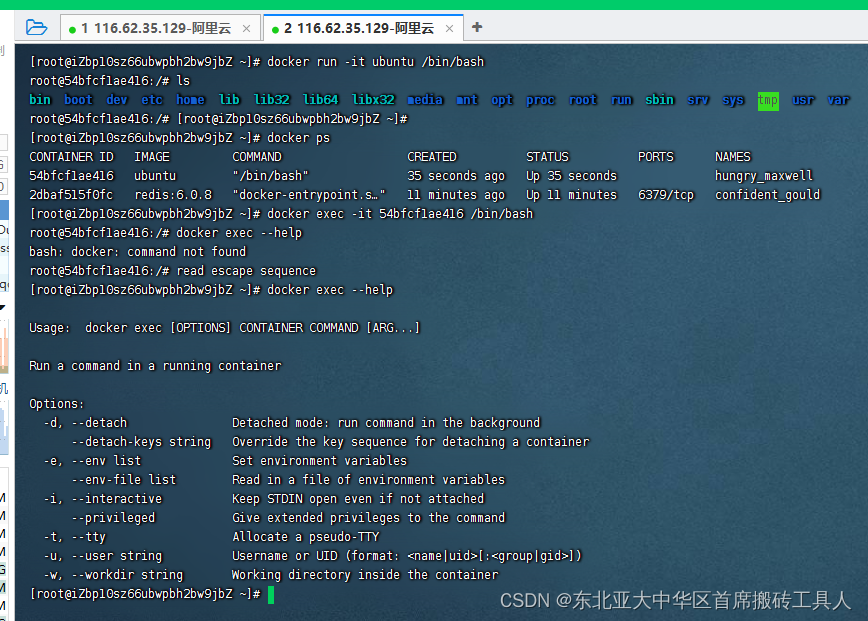
2.3.4.2.3 重新进入docker attach 容器ID
上述两个区别
- attach 直接进入容器启动命令的终端,不会启动新的进程 用exit退出,会导致容器的停止。
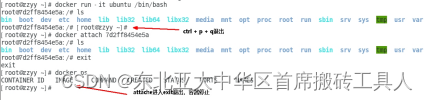
- exec 是在容器中打开新的终端,并且可以启动新的进程 用exit退出,不会导致容器的停止。
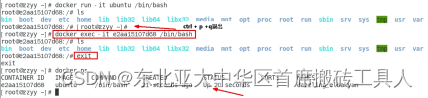
推荐大家使用 docker exec 命令,因为退出容器终端,不会导致容器的停止。
- 用之前的redis容器实例进入试试
docker exec -it 2dbaf515f0fc /bin/bash
redis-cli -p 6379
set k1 v1
get k1
docker exec -it 2dbaf515f0fc redis-cli
2.3.4.3 从容器内拷贝文件到主机上 (容器→主机)
docker cp 容器ID:容器内路径 目的主机路径
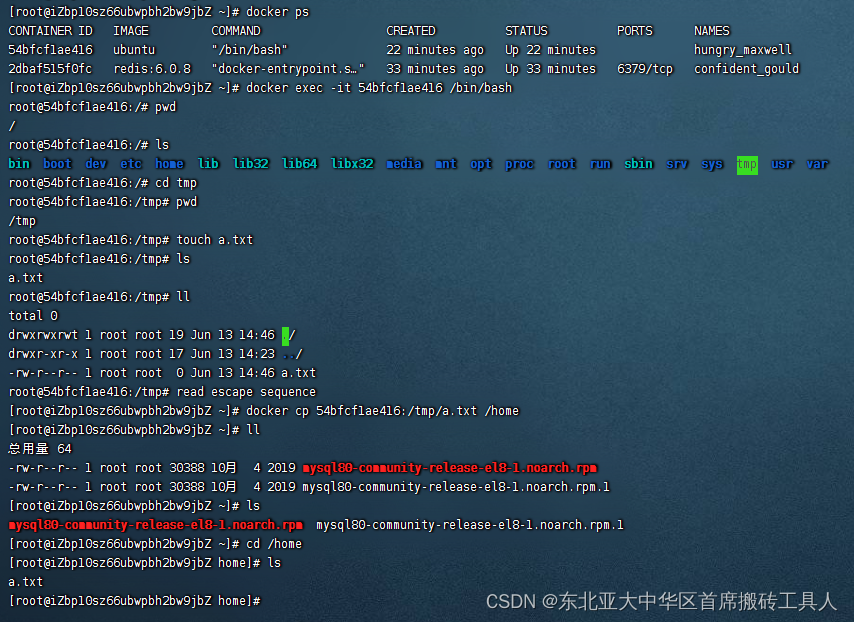
2.3.4.4 导入和导出容器
2.3.4.4.1 export 导出容器的内容留作为一个tar归档文件[对应import命令]
2.3.4.4.2 import 从tar包中的内容创建一个新的文件系统再导入为镜像[对应export]
- docker export 容器ID > 文件名.tar
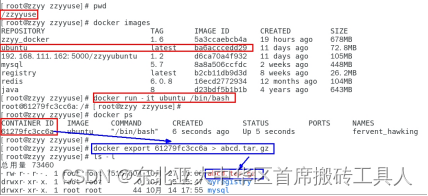
- cat 文件名.tar | docker import - 镜像用户/镜像名:镜像版本号
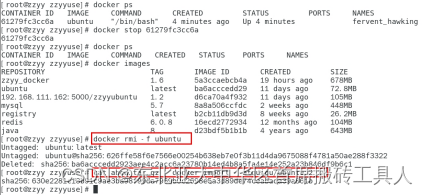
小总结

3. 重用命令汇总
- attach:Attach to a running container # 当前 shell 下 attach 连接指定运行镜像
- build:Build an image from a Dockerfile # 通过 Dockerfile 定制镜像
- commit :Create a new image from a container changes # 提交当前容器为新的镜像
- cp:Copy files/folders from the containers filesystem to the host path #从容器中拷贝指定文件或者目录到宿主机中
- create:Create a new container # 创建一个新的容器,同 run,但不启动容器
- diff:Inspect changes on a container’s filesystem # 查看 docker 容器变化
- events:Get real time events from the server # 从 docker 服务获取容器实时事件
- exec: Run a command in an existing container # 在已存在的容器上运行命令
- export :Stream the contents of a container as a tar archive # 导出容器的内容流作为一个 tar 归档文件[对应 import ]
- history:Show the history of an image # 展示一个镜像形成历史
images :List images # 列出系统当前镜像
import :Create a new filesystem image from the contents of a tarball # 从tar包中的内容创建一个新的文件系统映像[对应export] - info: Display system-wide information # 显示系统相关信息
- inspect :Return low-level information on a container # 查看容器详细信息
- kill:Kill a running container # kill 指定 docker 容器
- load:Load an image from a tar archive # 从一个 tar 包中加载一个镜像[对应 save]
- login: Register or Login to the docker registry server # 注册或者登陆一个 docker 源服务器
- logout:Log out from a Docker registry server # 从当前 Docker registry 退出
- logs:Fetch the logs of a container # 输出当前容器日志信息
- port : Lookup the public-facing port which is NAT-ed to PRIVATE_PORT # 查看映射端口对应的容器内部源端口
- pause : Pause all processes within a container # 暂停容器
- ps List containers # 列出容器列表
- pull Pull an image or a repository from the docker registry server # 从docker镜像源服务器拉取指定镜像或者库镜像
- push Push an image or a repository to the docker registry server # 推送指定镜像或者库镜像至docker源服务器
- restart Restart a running container # 重启运行的容器
- rm Remove one or more containers # 移除一个或者多个容器
- rmi Remove one or more images # 移除一个或多个镜像[无容器使用该镜像才可删除,否则需删除相关容器才可继续或 -f 强制删除]
- run Run a command in a new container # 创建一个新的容器并运行一个命令
- save Save an image to a tar archive # 保存一个镜像为一个 tar 包[对应 load]
- search Search for an image on the Docker Hub # 在 docker hub 中搜索镜像
- start Start a stopped containers # 启动容器
- stop Stop a running containers # 停止容器
- tag Tag an image into a repository # 给源中镜像打标签
- top Lookup the running processes of a container # 查看容器中运行的进程信息
- unpause Unpause a paused container # 取消暂停容器
- version Show the docker version information # 查看 docker 版本号
- wait Block until a container stops, then print its exit code # 截取容器停止时的退出状态值


























 9437
9437











 被折叠的 条评论
为什么被折叠?
被折叠的 条评论
为什么被折叠?










